Hvordan Design Borders for Word-dokumenter
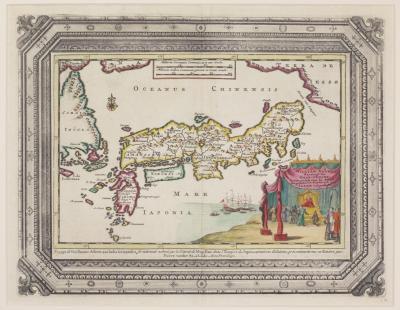
Mens mange mennesker tror Microsoft Word er utelukkende for tekst på en side, for eksempel en virksomhet rapport eller et brev, tilbyr programmet en rekke måter å kle opp dine sider med skisser og design. Word er utstyrt med en rekke lager kunst og farger du kan bruke til å designe grenser for alt fra en standard 8,5 tommer med 11 tommers siders brev til en kort, bokmerke og mer. Med et par raske klikk, vil du finne at grense alternativer i Word er sikker på å ikke bokse deg i.
Bruksanvisning
1 Åpne Word. Hvis du oppretter en ramme for et dokument du allerede har skrevet, trekk ned "Fil" -menyen, klikk "Åpne", bla til Word-dokument, og dobbeltklikk på filnavnet for å åpne den på skjermen. Ellers har Word misligholdt en 8,5 tommer med 11 tommers side på skjermen. For å endre størrelsen, klikk på "File", velg "Page Setup" og velg det nye alternativet.
2 Trekk ned "Format" -menyen øverst på skjermen og velg "Kantlinjer og skyggelegging." Klikk på "Page Border" og klikk på "Box" knappen på venstre side av vinduet.
3 Bla gjennom "Style" -menyen til å utforme en ramme laget av linjer. Trekk ned "Color" -menyen og klikk på en farget boks; Dette vil være fargen av grensen på siden. Trekk ned "bredde" menyen og velg hvor tykk til å gjøre siden grensen. Klikk "OK" når fornøyd; vinduet lukkes og siden din mottar en grense.
4 Lag en grafisk grense ved å dra nytte av Word utklipp. Gjenta de samme "Kantlinjer og skyggelegging" prosess, men i stedet for å velge noe fra "Style" -menyen, trekk ned "Art" -menyen. Bla gjennom de tilgjengelige bildene, for eksempel blomster, abstrakte linjer og ferie temaer. Velg en, velge om du vil gjenta eller strekke bildet og størrelsen av grensen, og klikk "OK", og Word-dokumentet får en grafisk grensen.
5 Utforme en ramme ut av ditt eget bilde; små bilder fungerer best med denne prosessen. Gjenta "kantlinjer og skyggelegging" prosess, men i stedet for å velge noe fra "Art" -menyen, klikk for å laste opp ditt eget bilde. Bla til filen på datamaskinen og dobbeltklikk på den slik at den ser ut som en ramme i forhåndsvisningsvinduet. Velg om du vil gjenta eller strekke bildet og klikk "OK", og legger grensen til Word-dokumentet.
6 ". Lagre som" Trekk ned "Fil" -menyen og klikk Hvis du åpnet et dokument du allerede hadde opprettet, gir dette en nytt navn; ikke lagre den på toppen av den opprinnelige i tilfelle du ønsker å få tilgang til det igjen. Hvis dette var et nytt Word-dokument, skriv inn et navn på filen og lagre den på datamaskinen.
